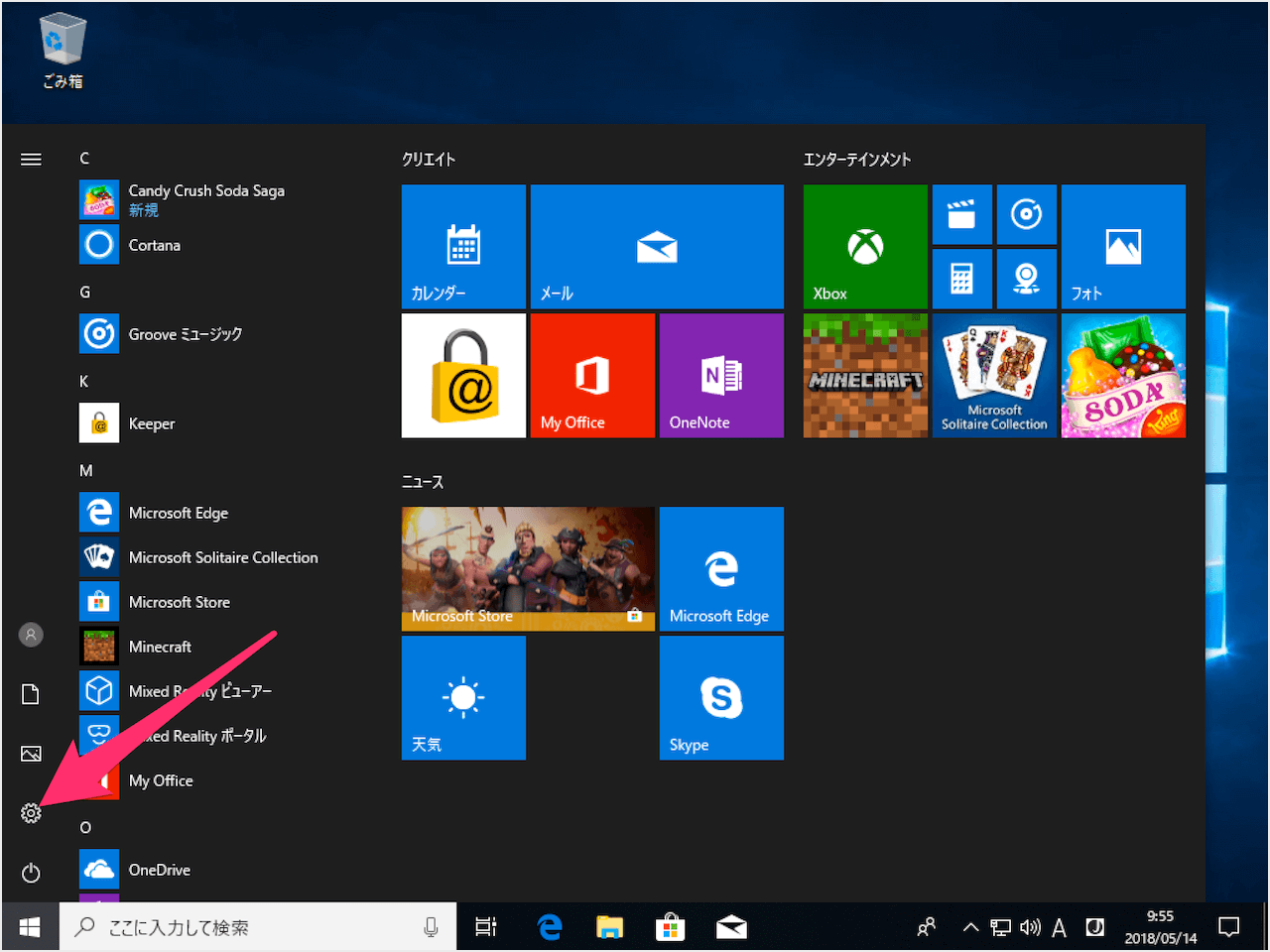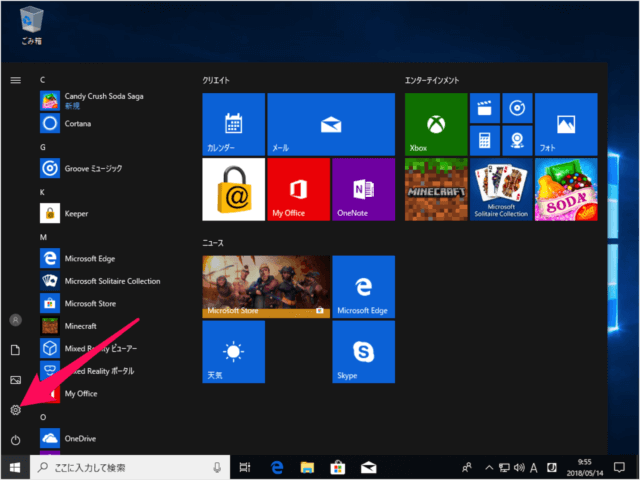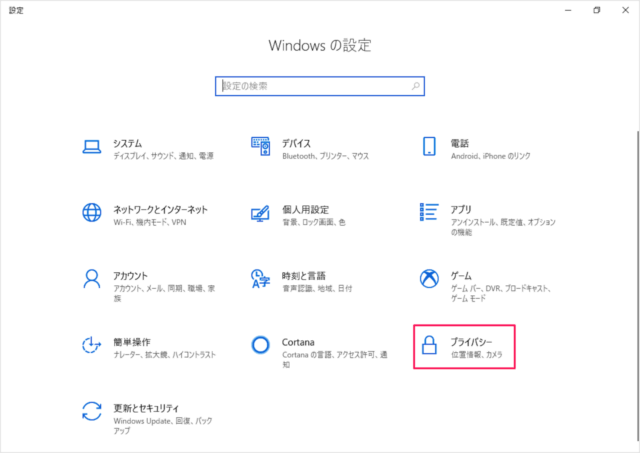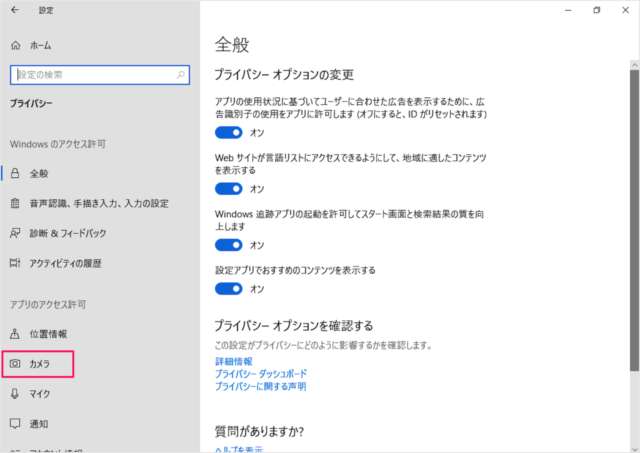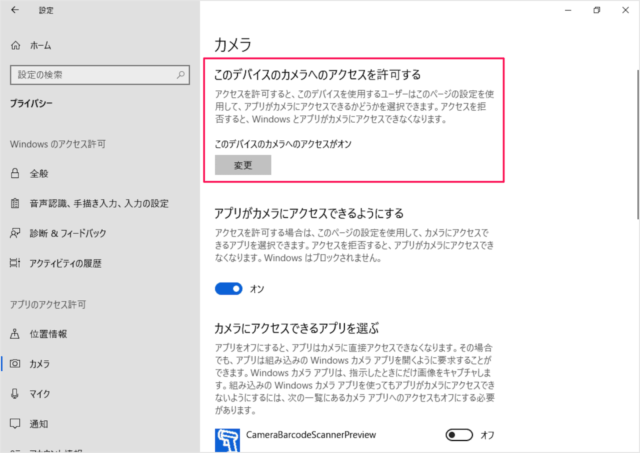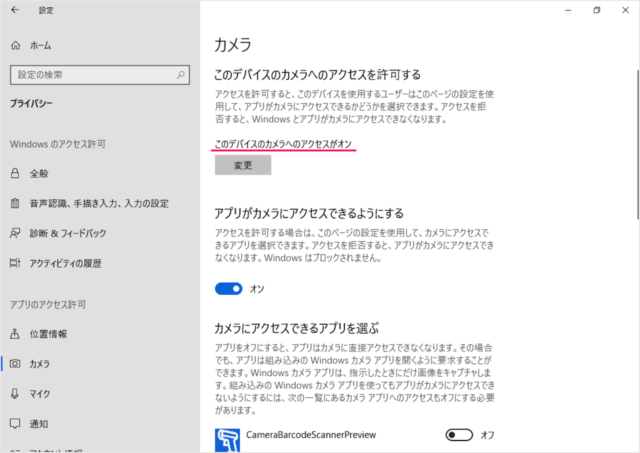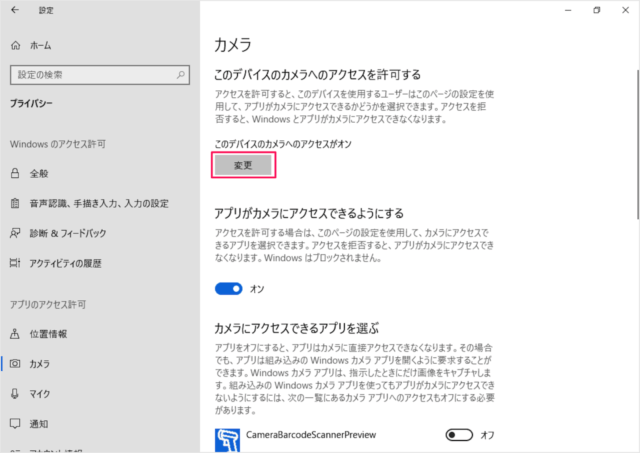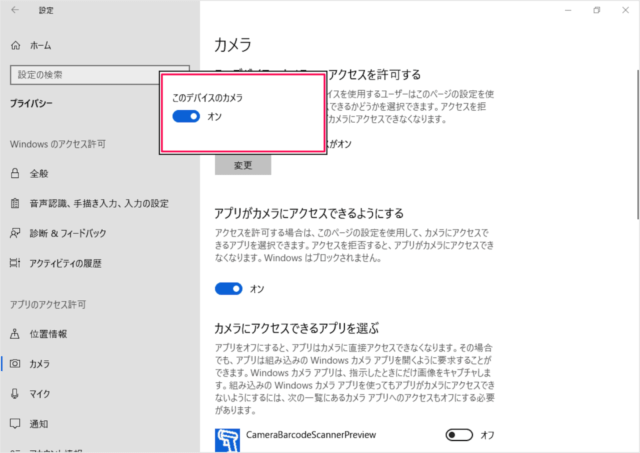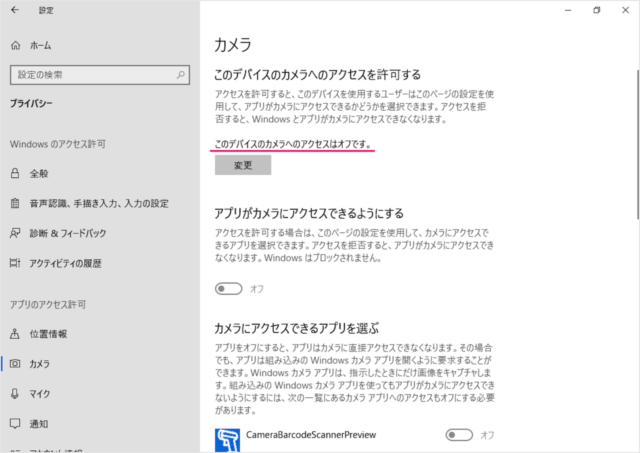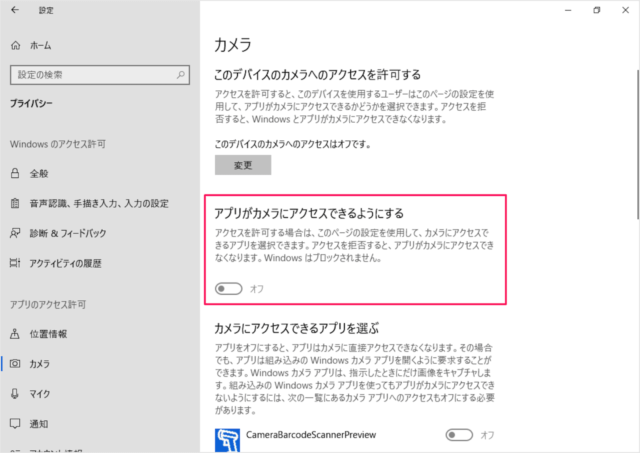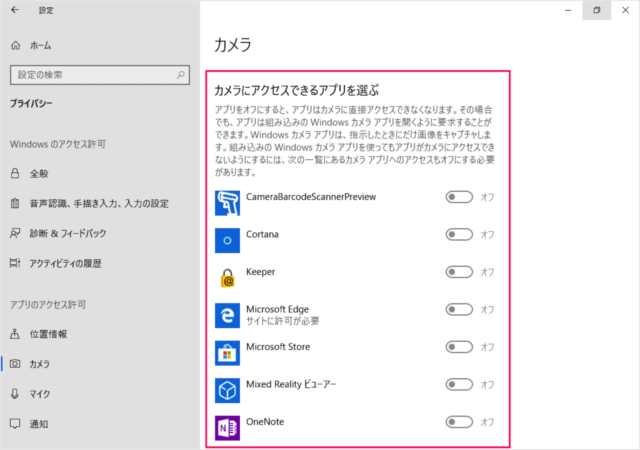Windows10 がデバイスのカメラ使用を許可/不許可(オン/オフ)する方法を紹介します。
Windowsシステム自体のカメラ使用をオン/オフする方法をみていきます。
この設定をオフにすると、アプリだけではなくWindowsシステムもカメラにアクセスできなくなります。
この設定をオンにすると、アプリがカメラにアクセスできるかどうかを選択できるようになります。
システムのカメラ使用を許可/不許可
それでは実際に設定してみましょう。
「プライバシー」を選択しましょう。
このデバイスのカメラへのアクセスを許可する
アクセスを許可すると、このデバイスを使用するユーザーはこのページの設定を使用して、アプリがカメラにアクセスできるかどうかを選択できます。アクセスを拒否すると、Windowsとアプリがカメラにアクセスできなくなります。